python geemap的安装步骤及环境配置
目录
- geemap安装步骤:
- 1. 下载并安装python
- 2. 下载并安装Miniconda
- 4.打开jupyter lab
- 5. 设置端口
记录一下关于geemap的安装步骤,geemap是基于GEE由吴秋生老师二次开发的一个包,geemap主要使用python来进行实现相关功能,可以说是GEE的python版,而且相比于GEE,geemap也更加简单方便,对于处理数据实现相关功能来说很容易上手。
geemap安装步骤:
1. 下载并安装python
2. 下载并安装Miniconda
3. 创建conda环境
4.打开jupyter lab
5. 设置端口
1. 下载并安装python
如果电脑上已经安装了python可以直接略过这一步。
python安装包官网:https://www.python.org/downloads/windows/
进入网址后如下界面,可以根据需要选择相应的版本下载,分为2.x和3.x版本,不过2.x版本已经逐渐被3.x取代,建议下载3.x版本的,也最好不要下载最新版本的,dddd,我这里下载的是3.10版本的。下载好安装包后直接按照提示安装即可。
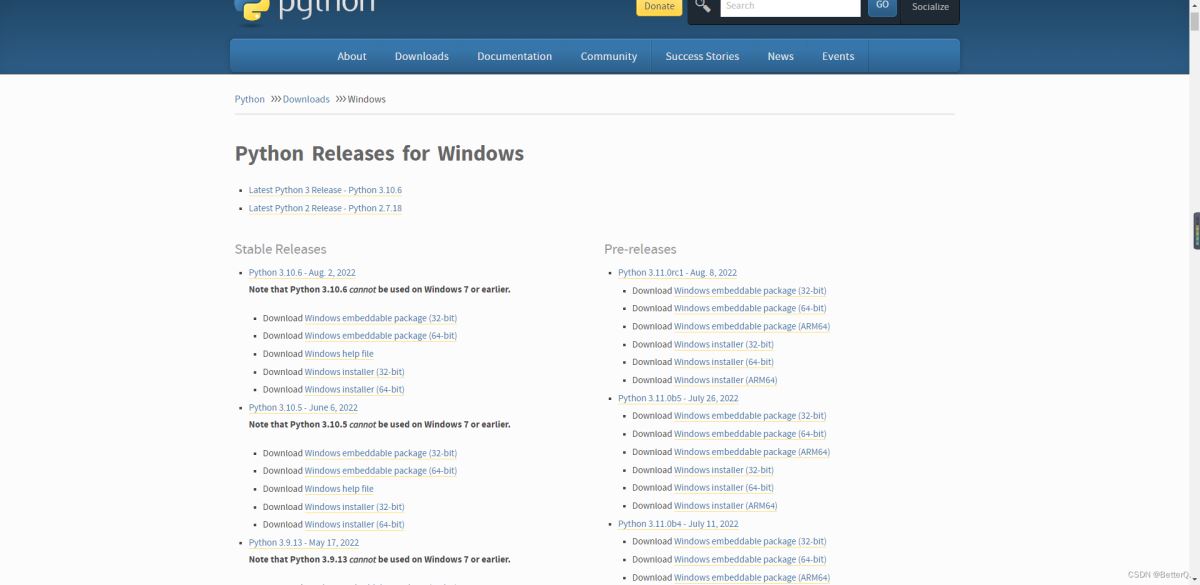
2. 下载并安装Miniconda
首先下载并安装Miniconda,下载网址:https://docs.conda.io/en/latest/miniconda.html
打开网址后,根据电脑配置选择下载安装64或32位的程序,下载安装包按提示安装即可,安装过程较为简单。
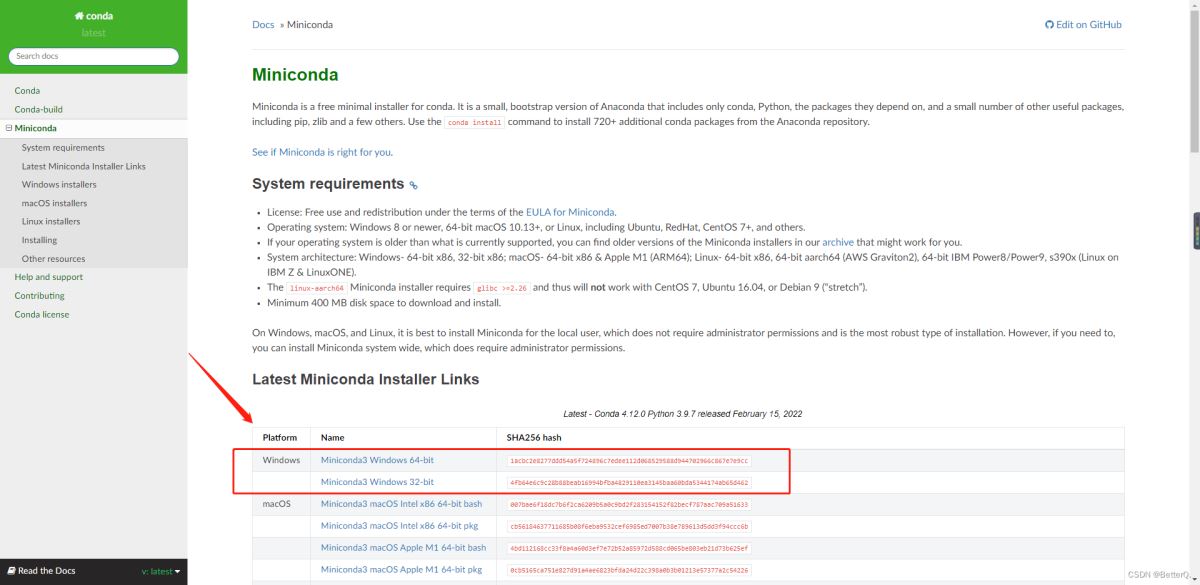
3. 创建conda环境
安装好Miniconda后,选择Anaconda Prompt(miniconda3),鼠标右键点击,以管理员身份运行。
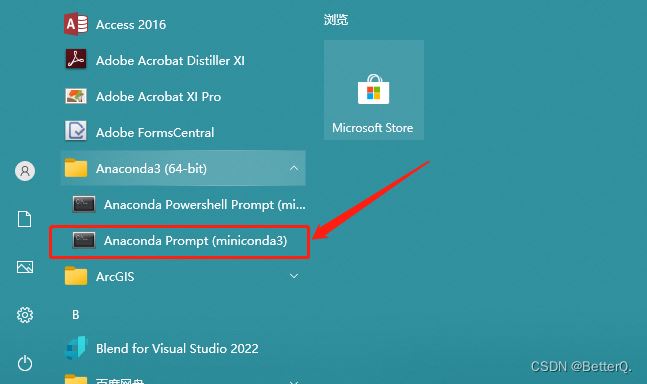
运行后会弹出命令窗口
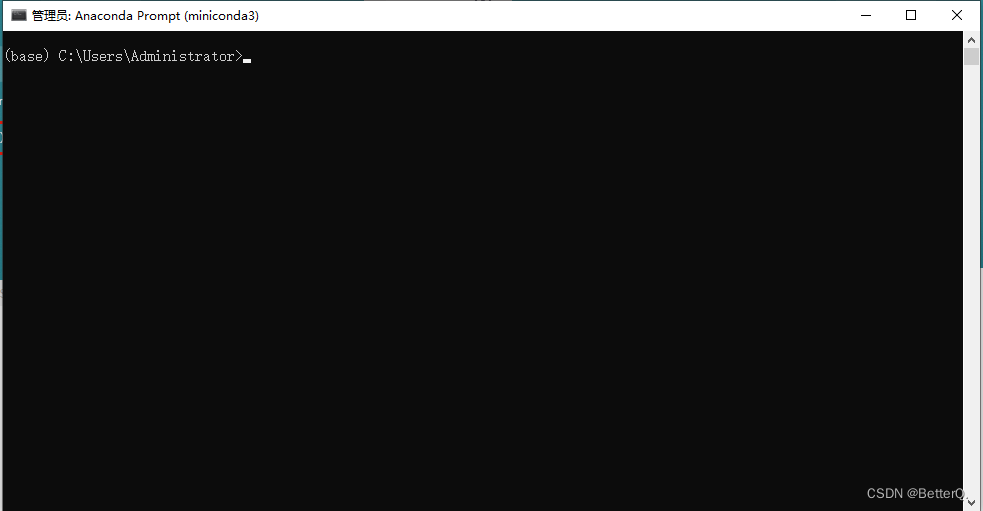
接着在命令窗口依次输入以下命令,要一个一个输,不要一下子全部复制进去。这个过程需要打开那个软件。。。
1.创建一个新的环境命名为gee。这里的python=3.10可以只写python,或者根据自己的python版本进行指定,不过最好指定安装的python版本
conda create -n gee python = 3.10
2.激活gee环境
conda activate gee
3.安装mamba,gee相关的环境都是通过mamba来安装的,所以要先安装mamba
conda install -c conda-forge mamba
4.安装geemap环境,这个过程会比较漫长,和自己用的软件网速有关,耐心等待安装完成。
mamba install -c conda-forge geemap pygis
至此,geemap的安装环境就配置好了。
4.打开jupyter lab
重新打开minconda命令窗口,在minconda 的命令行输入conda activate gee,接着输入jupyter lab,接着会打开jupyter lab。打开后新建文件,输入以下代码:
import ee import geemap Map=geemap.Map() Map
如果出现如下界面,则说明成功了,否则,就需要配置一下端口。
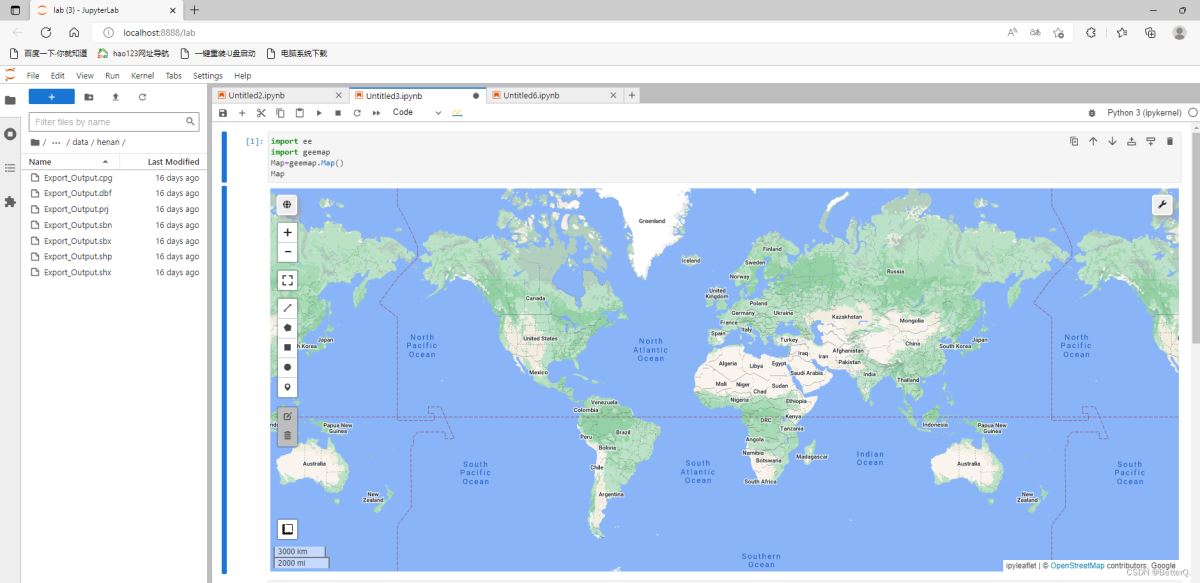
5. 设置端口
如何查看代理端口号:https://zhuanlan.zhihu.com/p/269419231
设置方法1:
import geemap geemap.set_proxy(port='自己电脑端口号')
设置方法2:
import os os.enviorn['HTTP_PROXY']='http://127.0.0.1:自己电脑端口号' os.environ['HTTPS_PROXY'] = 'http://127.0.0.1:自己电脑端口号'
这样就可以正常使用geemap了,打完收工!
到此这篇关于geemap的详细安装步骤及环境配置的文章就介绍到这了,更多相关geemap安装配置内容请搜索我们以前的文章或继续浏览下面的相关文章希望大家以后多多支持我们!

